在 ILLUSTRATOR CS 软件里,利用多功能画笔及蒙板创作一张既吸引又有冲击力的商业名片。
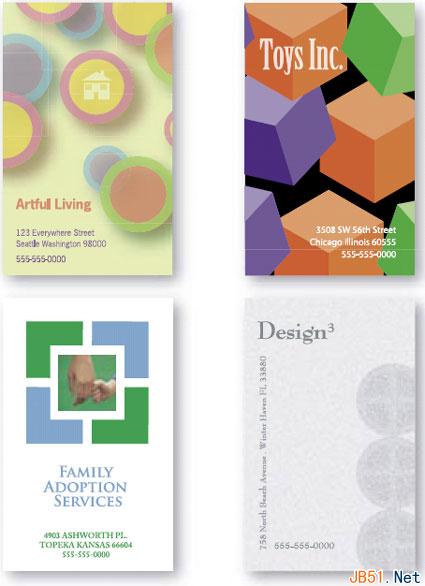
图 1 在本文中我们将介绍在 ILLUSTRATOR CS 中,如何利用简单的工具快速制作出这些漂亮的商业名片
当你使用多功能画笔及蒙板你就可以创造出很酷的名片。在本文中我们向你展示如何通过调整画笔的尺寸及距离,再通过蒙板剪切来设计名片,同时,你也可以了解设计名片时全出血位的设置。
一、所有这些名片都是由 ILLUSTRATOR 里的商业名片( BUSINESS CARD 2 BLANK )模板创建的。首选我们打开模板, File>New from Template >Blank Templates > Business Card 2_Blank .ait ,打开该模板后,我们还要应用到各种分散( Scatter )画笔,选择窗口 > 画笔库 >Decorative_Scatter ,打开该笔库的样本。我们在本文中所有的用到的画笔都是利用该面板中的画笔样本来制作的。
打开该画笔库时,这些画笔都是以各自的属性及名字排列,我们可以选择以“缩略图查看”模式来观看画笔,这样显得更直观。见图 2
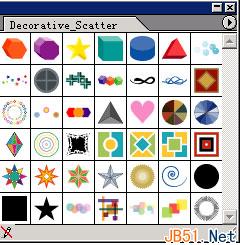
图 2 分散( Decorative_Scatte )画笔库
二、当我们点击上面的画笔库的其中一个样式后,在“画笔”面板上就会显示所选画笔的图标。分散画笔可以应用于由笔刷、铅笔、钢笔或线段工具创建的对象。首先我们先画一条直线,然后在 Scatte 画笔库点击我们要应用的画笔样本,就可以将这个画笔应用到线段上去,见图 3 。
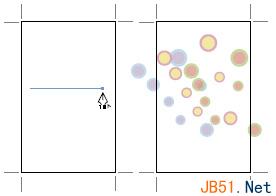
图 3 分散画笔应用于直线后的效果
你可以对其中单个元素的进行改变大小、距离、分散及旋转等操作。我们选择线段后,然后双击显示在“画笔”面板的样式时,就会弹出一个对话框,你就可以对这些元素进行调整。调整完后,我们按确定应用。
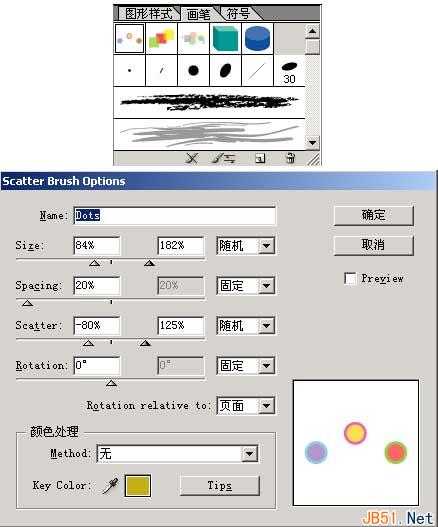
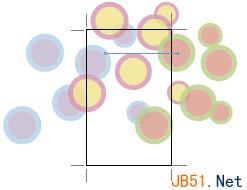
图 4 双击面板上的样式,可以对这些元素进行各种调整,上图下为调整后的效果
三、加入其它元素。我们可以加入所需要的文字,并加入了一个家的图标。该图标同样来自该软件中(窗口 > 符号库 >Web Icons )。为了使这些元素更有层次感,我们可以加些阴影。












